window 7系统怎么注册新用户 Win7新用户创建方法
时间:2023-11-14 来源:互联网 浏览量:
window 7系统怎么注册新用户,在使用Windows 7操作系统时,我们经常需要创建新的用户账户,以便多人共享电脑或是将个人和工作内容分开管理,如何在Windows 7系统中注册新用户呢?Win7系统提供了简便的方法供我们创建新用户。通过这些步骤,我们可以轻松地为自己或他人添加新的账户,并设置对应的权限和个性化设置。接下来我们将一一介绍Win7新用户的创建方法,让我们一起来了解吧!
操作方法:
1. 首先在Win7桌面左下角打开开始菜单,选择控制面板,如下图:
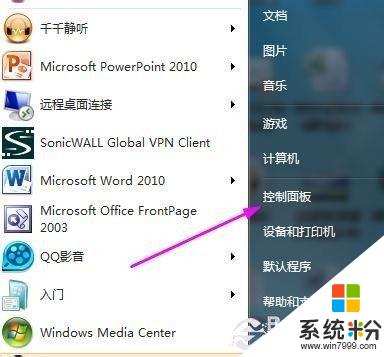
2.然后在弹出的控制面板窗口选择“添加或删除用户账户”,如下图:
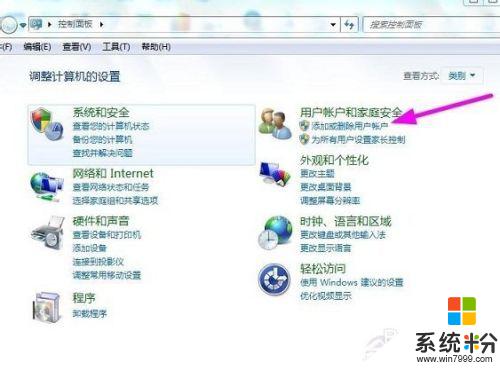
3.之后再在弹出的管理账户窗口中,我们可以看到现有的账户。这里由于我们要新增账户,因此我们选择下面的“创建一个新账户”,如下图所示:
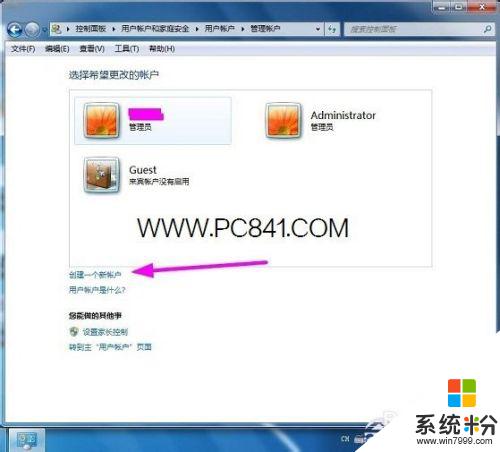
4.然后在弹出的创建用户窗口,我们可以选择创建两种用户,一般我们选择“创建标准用户”即可,如下图:
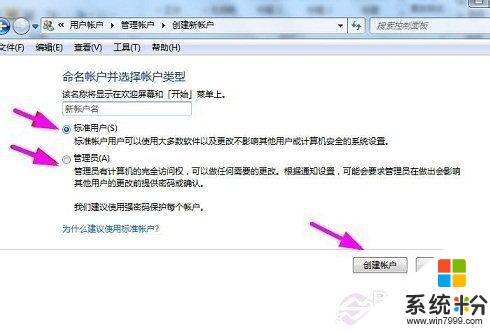
5.输入完新账户用户名后,点击:创建账户“即可。这时就回到账号管理窗口,我们可以看到新创建的账号了,如下图:
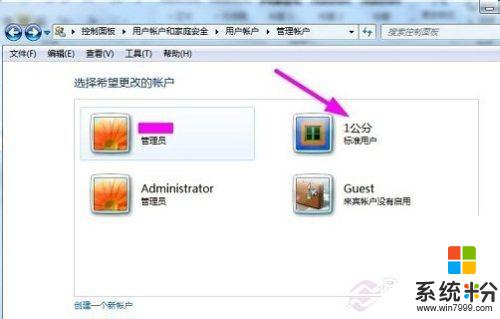
6.点击新创建的Win7账号,我们还可以为新创建账户设置登录密码等其他操作。到这里第一种添加Win7账户的方法就完成了。
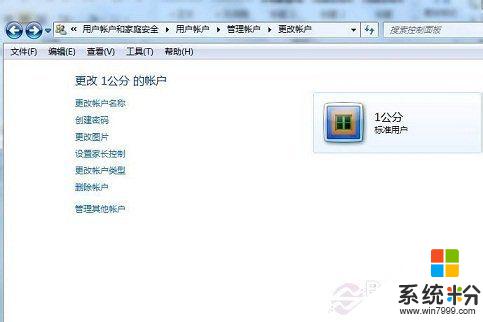
以上就是Windows 7系统注册新用户的全部内容,如果你遇到了这种情况,不妨按照这个方法来解决。希望这篇文章对你有所帮助!
我要分享:
相关教程
- ·win7 无法创建新账户怎么解决,win7创建新账户的方法
- ·win7 笔记本无法创建新用户怎么回事
- ·win7系统Guest来宾账户创建的方法有 win7系统Guest来宾账户如何创建
- ·win7无法创建新的系统分区怎么办?win7创建新的系统分区失败怎么办
- ·怎么在win7新建其他用户?win7系统保护隐私的方法
- ·ghost win7如何快速添加新用户帐号 ghost win7 快速添加新用户帐号的方法
- ·win7系统电脑开机黑屏 Windows7开机黑屏怎么办
- ·win7系统无线网卡搜索不到无线网络 Win7电脑无线信号消失怎么办
- ·win7原版密钥 win7正版永久激活密钥激活步骤
- ·win7屏幕密码 Win7设置开机锁屏密码的方法
Win7系统教程推荐
- 1 win7原版密钥 win7正版永久激活密钥激活步骤
- 2 win7屏幕密码 Win7设置开机锁屏密码的方法
- 3 win7 文件共享设置 Win7如何局域网共享文件
- 4鼠标左键变右键右键无法使用window7怎么办 鼠标左键变右键解决方法
- 5win7电脑前置耳机没声音怎么设置 win7前面板耳机没声音处理方法
- 6win7如何建立共享文件 Win7如何共享文件到其他设备
- 7win7屏幕录制快捷键 Win7自带的屏幕录制功能怎么使用
- 8w7系统搜索不到蓝牙设备 电脑蓝牙搜索不到其他设备
- 9电脑桌面上没有我的电脑图标怎么办 win7桌面图标不见了怎么恢复
- 10win7怎么调出wifi连接 Win7连接WiFi失败怎么办
Win7系统热门教程
- 1 win7支持杜比数字音频,无需第三方软件
- 2 win7怎样连接远程windows主机图解 win7连接远程windows主机图解的方法
- 3 Win7纯净版 netsh winsock启动失败 10107 的解决方法!
- 4win7电脑怎么设置截图键|win7设置截图键的方法
- 5w7系统相关项怎么恢复|w7相关项恢复方法
- 6Win7中国硬件评测实验室哪天成立的
- 7Win7系统下的立体声混音录音的声卡如何设置 Win7系统下的立体声混音录音的声卡怎么设置
- 8Windows7系统还原怎么设置,Windows7系统还原设置方法
- 9如何处理Win7提示配置windows update失败还原更改的问题。 处理Win7提示配置windows update失败还原更改的问题方法。
- 10win7怎么查找所有视频 怎样查看自己电脑中所有的视频文件夹
最新Win7教程
- 1 win7系统电脑开机黑屏 Windows7开机黑屏怎么办
- 2 win7系统无线网卡搜索不到无线网络 Win7电脑无线信号消失怎么办
- 3 win7原版密钥 win7正版永久激活密钥激活步骤
- 4win7屏幕密码 Win7设置开机锁屏密码的方法
- 5win7怎么硬盘分区 win7系统下如何对硬盘进行分区划分
- 6win7 文件共享设置 Win7如何局域网共享文件
- 7鼠标左键变右键右键无法使用window7怎么办 鼠标左键变右键解决方法
- 8windows7加密绿色 Windows7如何取消加密文件的绿色图标显示
- 9windows7操作特点 Windows 7的特点有哪些
- 10win7桌面东西都没有了 桌面文件丢失了怎么办
